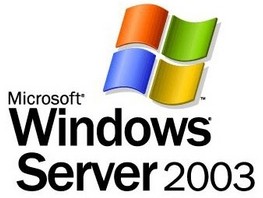
 Windows
Windows
 Réseaux
Réseaux
Windows Server 2003
DNS
Tutoriel pour ajouter un nouvel Hôte (Poste client, site web)
Pour : Windows Server 2003
Cliquez sur "Démarrer" puis "Outils d'administration" et allez sur "DNS".
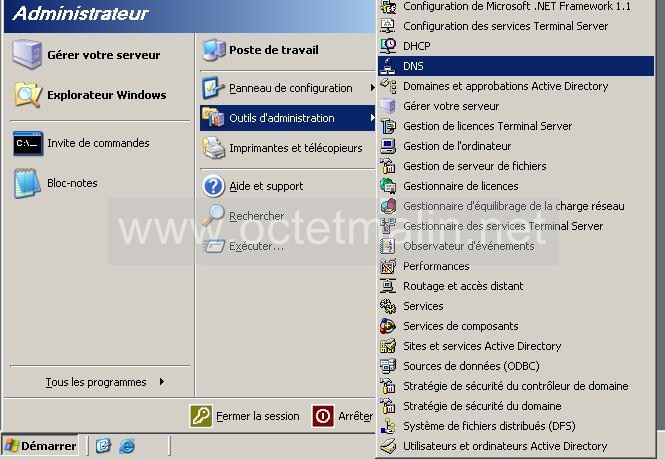
Dans votre serveur DNS cliquez sur "Zones de recherche directes".
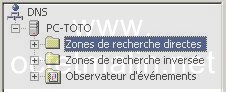
Cliquez sur votre nom de domaine, dans notre cas c'est "octetmalin.net".
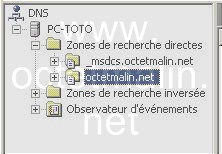
On peut voir sur notre serveur 4 hôtes dans la colonne "Nom" de la partie droite, pc-momo, pc-toto, pc-mimi et pc-sport.
Dans notre exemple on va ajouter un hôte du nom de "serveur-linux" avec une IP en 192.168.1.88
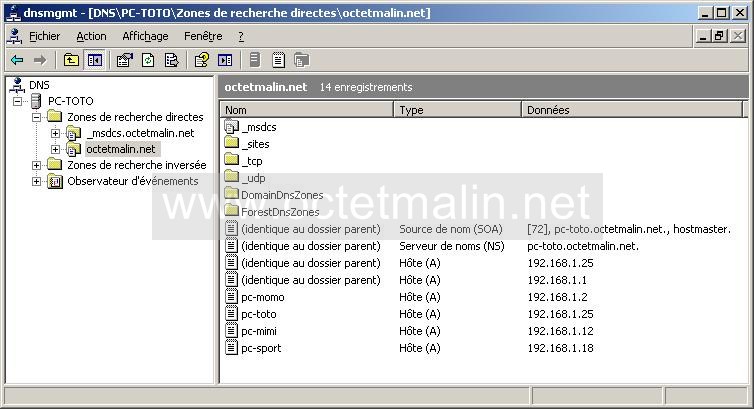
Pour ajouter cette nouvelle entrée dans le serveur DNS, on va faire un clique droit sur une zone blanche dans la partie de droite ou faire un clique droit sur le nom de domaine dans la partie de gauche.
Et après cliquez sur "Nouvel hôte (A)...".

Une nouvelle fenêtre vide s'ouvre.

Dans "Nom" mêttre le nom de l'ordinateur, dans notre cas c'est "serveur-linux".
Ajouter l'adresse IP de l'ordinateur en question, dans notre exemple "serveur-linux" à l'IP 192.168.1.88 et cliquez sur "Ajouter un hôte".

L'enregistrement de l'hôte c'est bien déroulé, cliquez sur "OK".
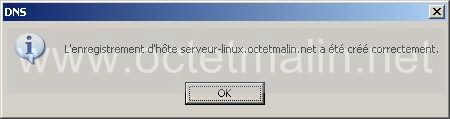
Cliquez sur "Terminé".

Vous pouvez voir que notre nouvelle entrée apparaît dans la liste des nom d'hôte.
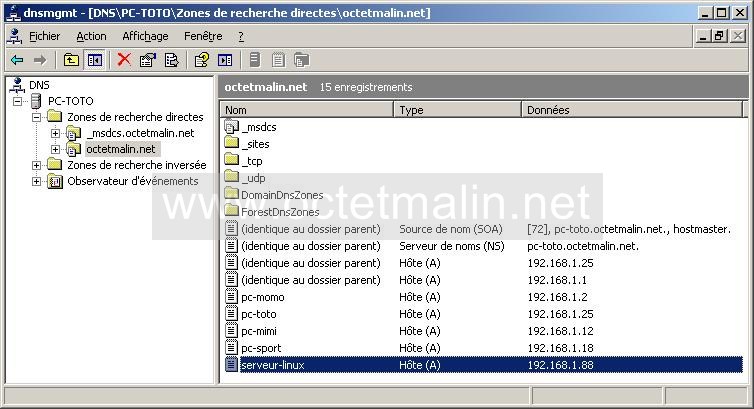
Maintenant sur un poste client, soit redémarrer le ou faîte un "ipconfig /flushdns"(voir tutoriel ici) pour prendre en compte les nouveaux paramètres du serveur DNS.
Et maintenant vous devriez arriver à faite un ping vers le nom du nouvelle hôte, dans notre cas "serveur-linux".

PS: Si le ping ne marche pas, vérifiez la configuration IP du client et que vous avez le bon DNS.
Et vérifiez si vous arrivez à pinguer l'IP du nouvel hôte depuis le poste client.
Par O.Cédric
Sur www.octetmalin.net
Article publié le:
04/10/2011 13:45
Cette page vous à plus?
Dîtes que vous l'aimez en cliquant sur le bouton Facebook.


 Cracker un point d'accès wifi
Cracker un point d'accès wifi Prendre le control du compte root
Prendre le control du compte root Horloge en temps réel par internet
Horloge en temps réel par internet Naviguer en toute sécurité
Naviguer en toute sécurité Accélerer le démarrage de Windows
Accélerer le démarrage de Windows